Hizmet güncelleştirmelerini ve bakımı yönetmek için bakım zamanlamalarını kullanma
Bakım zamanlaması özelliği, Azure Synapse Analytics içindeki Synapse SQL havuzu (veri ambarı) için Hizmet Durumu Planlı Bakım Bildirimleri, İzleyiciyi Denetle Kaynak Durumu ve bakım zamanlama hizmetini tümleştirir.
Yeni özellikleri, yükseltmeleri ve düzeltme eklerini almanın uygun olduğu bir zaman penceresi seçmek için bakım zamanlamasını kullanmanız gerekir. Yedi günlük süre içinde bir birincil ve ikincil bakım penceresi seçmeniz gerekir; her pencere ayrı gün aralıkları içinde olmalıdır.
Örneğin, Cumartesi 22:00 ile Pazar 01:00 arasında bir birincil pencere zamanlayabilir ve ardından Çarşamba 19:00 ile 22:00 arasında ikincil bir pencere zamanlayabilirsiniz. Birincil bakım pencereniz sırasında bakım yapılamıyorsa, ikincil bakım pencereniz sırasında bakımı yeniden dener. Hizmet bakımı bazen hem birincil hem de ikincil pencereler sırasında gerçekleşebilir. Tüm bakım işlemlerinin hızlı bir şekilde tamamlanmasını sağlamak için DW400c ve düşük veri ambarı katmanları, belirlenen bakım penceresinin dışında bakımı tamamlayabilir.
Yeni oluşturulan tüm veri ambarı örneklerinde dağıtım sırasında sistem tanımlı bir bakım zamanlaması uygulanır. Zamanlama, dağıtım tamamlandıktan hemen sonra düzenlenebilir.
Bir bakım penceresi seçerken bir başlangıç saati seçmeniz ve en uzun süreyi ayarlamanız gerekir. "Bakım penceresinin en uzun süresi", bakım görevlerinin gerçekleştirileceği zaman çerçevesini belirler. Bu zaman çerçevesi üç (3) ile sekiz (8) saat arasında olabilir ve en az üç (3) saat gerekir. Bu süre boyunca, ayrılmış havuzunuz duraklatma/sürdürmeye benzer bir işlem kullanılarak yükseltilmiş kapasiteye taşındığı için veri ambarınız geçici olarak çevrimdışı olur. Tipik koşullar altında, bu işlem 30 dakika içinde tamamlanır, ancak bazı durumlarda daha uzun sürebileceğini unutmayın. Örneğin, bakım başladığında etkin işlemler varsa, bunlar iptal edilir ve geri alınır ve çevrimiçi hizmeti geri yüklemede gecikmelere neden olabilir. Bunun gerçekleşmesini önlemek için bakım pencerenizin başlangıcında uzun süredir devam eden hiçbir işlemin etkin olmadığından emin olmanızı öneririz.
Zamana duyarlı bir güncelleştirme dağıtmamız gerekmediği sürece tüm bakım işlemleri belirtilen bakım pencerelerinin içinde bitmelidir. Zamanlanmış bakım sırasında veri ambarınız duraklatılırsa, sürdürme işlemi sırasında güncelleştirilir. Veri ambarı bakımı tamamlandıktan hemen sonra size bildirilir.
Not
- Bakım pencereleri DW400c veya düşük performans düzeyleri için geçerli değildir. Herhangi bir zamanda bakımdan geçirilebilirler.
- DW400c ve daha düşük, bakım penceresi sırasında çeşitli zamanlarda bağlantıda birden çok kısa kayıpla karşılaşabilir.
Uyarılar ve izleme
Azure, güncel ve yaklaşan sorunlar, hizmeti etkileyen olaylar, planlı bakım ve kullanılabilirliğinizi etkileyebilecek diğer değişiklikler dahil bulut kaynaklarınızın sistem durumu hakkında kapsamlı içgörüler sunar.
Hizmet Durumu, kullandığınız Azure hizmetlerinin ve bölgelerinin kişiselleştirilmiş bir görünümünü sunarak kesintiler, planlı bakım ve diğer sistem durumu önerileri gibi hizmeti etkileyen iletişimler için en iyi kaynak haline gelir. Hizmet Durumu uyarılarını ayarlayarak, hizmetlerinizi etkileyen sorunlar veya değişiklikler hakkında tercih ettiğiniz iletişim kanalları aracılığıyla bildirim alabilirsiniz.
Planlı bakım için bir hizmet durumu uyarısı ayarlamak üzere Azure Portal'a gidin ve Hizmet Durumu bölümüne erişin. Uyarılar sekmesini seçin ve havuz türünüze göre hizmet türünü Azure Synapse Analytics veya (ve) SQL Data Warehouse olarak belirterek yeni bir uyarı oluşturun. Etkinlik türü olarak Bakım'ı seçin, kapsam ve bildirim ayarlarını tercihlerinize göre tanımlayın ve uyarı yapılandırmasını kaydedin. Ayrıntılı talimatlar için aşağıdaki kaynaklara başvurun:
Açıklamalar: Yapılandırmaların bir parçası olarak, koşul ayrıntılarını kullandığınız hizmetle eşleşecek şekilde ayarlamanız gerekir.
- Ayrılmış bir SQL havuzu (eski adı SQL DW) için Hizmet seçimi SQL Data Warehouse olmalıdır
- Azure Synapse Analytics çalışma alanında ayrılmış bir SQL havuzu söz konusu olduğunda Hizmet seçimi Azure Synapse Analytics olmalıdır
Not
Tüm bakım olaylarının önüne 24 saat önceden bildirim gönderilir. Zaman açısından kritik bir güncelleştirme dağıtmamız gerektiğinde gelişmiş bildirim süreleri önemli ölçüde azaltılabilir. Bu durum, güncelleştirmenin kritik yapısı gereği belirlenen bakım penceresinin dışında gerçekleşebilir. Bakımın gerçekleşeceğini belirten önceden bildirim aldıysanız ancak bildirimdeki süre boyunca bakım yapılamıyorsa bir iptal bildirimi alırsınız. Daha sonra bakım, bir sonraki zamanlanmış bakım döneminde devam eder. Tüm etkin bakım olayları Hizmet Durumu - Planlı Bakım bölümünde görünür. Hizmet Durumu geçmişi, geçmiş olayların tam kaydını içerir. Etkin bir olay sırasında Azure Hizmet Durumu denetimi portalı panosu aracılığıyla bakımı izleyebilirsiniz.
Bakım zamanlaması kullanılabilirliği
Seçtiğiniz bölgede bakım zamanlaması kullanılamasa bile, istediğiniz zaman bakım zamanlamanızı görüntüleyebilir ve düzenleyebilirsiniz. Bölgenizde bakım zamanlaması kullanılabilir duruma geldiğinde, tanımlanan zamanlama Synapse SQL havuzunuzda hemen etkin hale gelir.
Bakım zamanlamasını görüntüleme
Varsayılan olarak, yeni oluşturulan tüm veri ambarı örneklerinde dağıtım sırasında sekiz saatlik birincil ve ikincil bakım penceresi uygulanır. Yukarıda belirtildiği gibi, dağıtım tamamlanır tamamlanmaz pencereleri değiştirebilirsiniz. Belirtilen bakım pencerelerinin dışında, önceden bildirimde bulunmadan hiçbir bakım yapılmaz.
Synapse SQL havuzunuza uygulanan bakım zamanlamasını görüntülemek için aşağıdaki adımları tamamlayın:
- Azure Portal’ında oturum açın.
- Görüntülemek istediğiniz Synapse SQL havuzunu seçin.
- Seçilen Synapse SQL havuzu genel bakış dikey penceresinde açılır. Veri ambarı için uygulanan bakım zamanlaması, Bakım zamanlaması altında görünür.
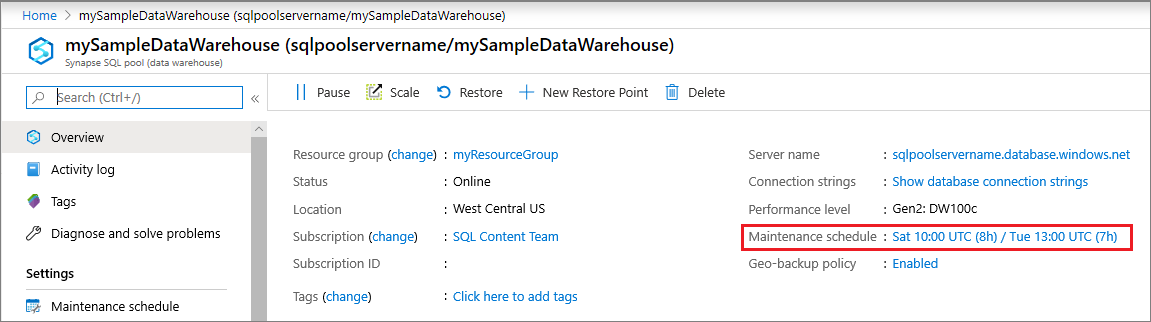
Bakım zamanlamasını atlama veya değiştirme
En son güvenlik gereklilikleriyle uyumluluğu sağlamak için bu güncelleştirmeleri atlama veya erteleme taleplerini yerine getiremeyiz. Ancak, durumunuz bağlı olarak geçerli döngü içinde DW500c ve daha yüksek veri ambarı katmanları kullanıyorsanız bakım pencerenizi ayarlamak için bazı seçenekleriniz olabilir:
Bakım için bir bildirim alırsanız ve işlerinizi bitirmek veya ekibinizi bilgilendirmek için daha fazla zamana ihtiyacınız varsa, bunu tanımlı bakım pencerenizin başlangıcından önce yaptığınız sürece pencere başlangıç zamanını değiştirebilirsiniz. Bu, pencerenizi döngü içinde zamanda ileriye kaydıracaktır.
"Beklemede" bildiriminin alındığı bir döngünün başlangıcından sonra SQL Ayrılmış havuzunuzu duraklatarak ve devam ettirerek (veya ölçeklendirerek) bakımı el ile tetikleyebilirsiniz. Hafta sonu bakım döngüsü Cumartesi 00:00 UTC'de başlar; hafta ortası bakım döngüsü Salı 12:00 UTC'de başlar.
En az 3 saatlik bir süre gerektirsek de, tipik koşullar altında bu işlem 30 dakikadan kısa bir süre içinde tamamlanır. Ancak bazı durumlarda işlemin daha uzun sürebileceğini unutmayın. Örneğin, bakım başladığında etkin işlemler varsa, bunlar iptal edilir ve geri alınır ve çevrimiçi hizmeti geri yüklemede gecikmelere neden olabilir. Bunun gerçekleşmesini önlemek için bakım pencerenizin başlangıcında uzun süredir devam eden hiçbir işlemin etkin olmadığından emin olmanızı öneririz.
Not
- Pencereyi o anda içinde bulunulan saatten önceki bir başlangıç zamanına değiştirirseniz bakım hemen başlatılır ve bakım başladığında etkin işlemler varsa durdurulup geri alınır.
- Bakımı başlatmak üzere duraklatma ve sürdürme işlemi tamamlandıktan sonra, bakımın tamamlandığını onaylayan bir bildirim yerine bakımın iptal edildiğine dair bir bildirim alırsınız.
- DW400c veya daha düşük bir sürüm kullanıyorsanız bakım zamanlamasını değiştirebilmenize rağmen daha düşük bir performans düzeyi olduğundan bu zamanlamaya bağlı kalınmaz. Daha önce belirtildiği gibi bu veri ambarı katmanları bakım döngüsü ile herhangi bir zamanda bakımdan geçirilebilir.
Birincil ve ikincil pencereleri tanımlama
Birincil ve ikincil pencerelerin ayrı gün aralıkları olmalıdır. Buna örnek olarak, Salı-Perşembe birincil penceresi ve Cumartesi-Pazar penceresinin ikincil penceresi gösteriliyor. "Birincil" ve "İkincil" terimleri sırasıyla "Pencere 1" ve "Pencere 2" olarak değerlendirilmelidir. Bu, bakım yükseltmeleri dağıtmak için pencerelerden herhangi birinin herhangi bir sırayla alınabileceği anlamına gelir.
Synapse SQL havuzunuzun bakım zamanlamasını değiştirmek için aşağıdaki adımları tamamlayın:
Azure Portal’ında oturum açın.
Güncelleştirmek istediğiniz Synapse SQL havuzunu seçin. Sayfa genel bakış dikey penceresinde açılır. Genel bakış dikey penceresinde Bakım Zamanlaması özet bağlantısını seçerek bakım zamanlaması ayarları sayfasını açın. Alternatif olarak, sol taraftaki kaynak menüsünden Bakım Zamanlaması seçeneğini belirleyin.
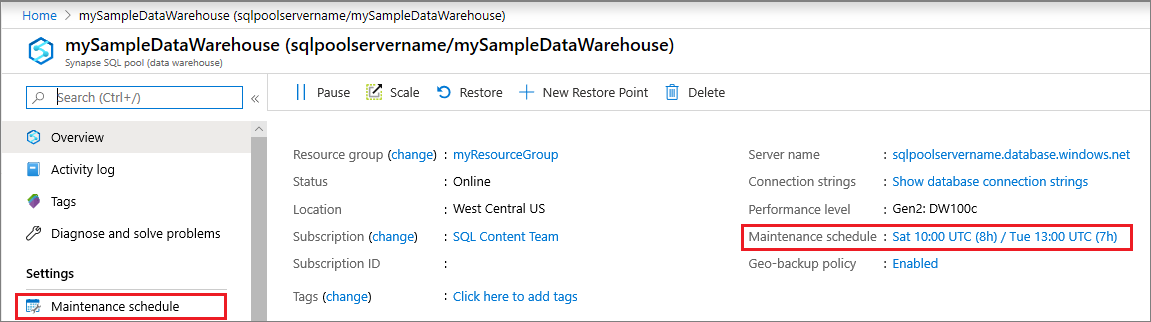
Sayfanın üst kısmındaki seçenekleri kullanarak birincil bakım pencereniz için tercih edilen gün aralığını belirleyin. Bu seçim, birincil pencerenizin haftanın günü mü yoksa hafta sonu mu gerçekleşeceğini belirler. Seçiminiz açılan değerleri güncelleştirir. Önizleme sırasında bazı bölgeler henüz kullanılabilir Gün seçeneklerinin tamamını desteklemeyebilir.
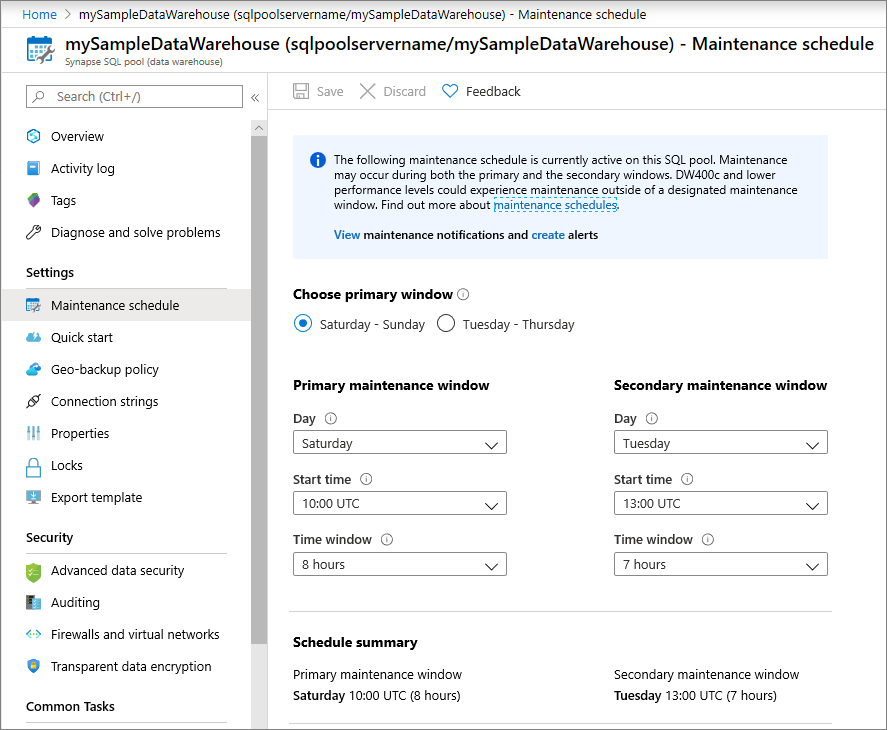
Açılan liste kutularını kullanarak tercih ettiğiniz birincil ve ikincil bakım pencerelerini seçin:
- Gün: Seçili pencere sırasında bakım yapmak için tercih edilen gün.
- Başlangıç saati: Bakım penceresi için tercih edilen başlangıç saati.
- Zaman penceresi: Zaman pencerenizin tercih edilen süresi.
Dikey pencerenin en altındaki Zamanlama özeti alanı, seçtiğiniz değerlere göre güncelleştirilir.
Kaydet'i seçin. Yeni zamanlamanızın artık etkin olduğunu onaylayan bir ileti görüntülenir.
Gün, Başlangıç saati, Saat penceresi (varsayılan 8 saatlik pencere dahil) seçimlerini istediğiniz zaman güncelleştirebilirsiniz. Bakım zamanlamasını desteklemeyen bir bölgeye zamanlama kaydediyorsanız aşağıdaki ileti görüntülenir. Ayarlarınız kaydedilir ve özellik seçtiğiniz bölgede kullanılabilir olduğunda etkin hale gelir.
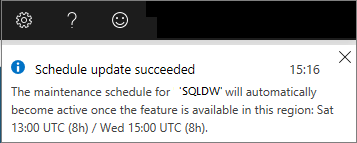
Sık sorulan sorular
Bakım için beklenen sıklık nedir?
Bakım, işletim sistemi güncelleştirmeleri, güvenlik düzeltme ekleri ve sürücüler, iç Azure altyapı güncelleştirmeleri ve DW düzeltme ekleri ve güncelleştirmeleri içerebileceğinden ayda birden fazla kez gerçekleşebilir. Her müşterinin, Cumartesi-Pazar ve Salı-Perşembe arasında iki haftalık bakım döngüleri zamanlaması vardır.
Ayrılmış SQL havuzu sürümümün aynı kalmış olmasına rağmen bakım tamamlandıktan sonra hangi değişiklikler yapıldı?
Bir bakım güncellemesi tamamlandıktan sonra, SQL havuzu sürümü değişmeden kalabilir. Bunun nedeni bakımın işletim sistemi güncelleştirmelerini, güvenlik düzeltme eklerini ve sürücülerini, iç Azure altyapı güncelleştirmelerini ve DW düzeltme eklerini ve güncelleştirmelerini içerebileceğidir. Yalnızca bir Synapse DW düzeltme eki veya güncelleştirmesi bakımda yer alıyorsa SQL Ayrılmış Havuzu sürümünde bir değişiklik görürsünüz.
Ayrılmış SQL havuzumun sürümünü isteğe bağlı olarak yükseltmek mümkün mü?
- Hayır. Zamanlanmış bakım, ayrılmış SQL havuzlarının yönetimini gerçekleştirir. Ancak, durumunuz bağlı olarak döngü başladıktan sonra bakımı tetikleyen bazı seçenekleriniz olabilir. Bakım zamanlamasını atla veya değiştir'i doğrulayın
- Ayrılmış SQL Havuzunun bir Hizmet Olarak Platform (PaaS) özelliği olduğunu unutmayın. Bunun anlamı, altyapı, bakım, güncelleştirmeler ve ölçeklenebilirlik gibi hizmetle ilgili her türlü görevin Microsoft Azure tarafından gerçekleştirilmesidir. Yaklaşan bakım etkinliği hakkında bilgi sahibi olmanız için bir uyarı/bildirim ayarlanarak zamanlanmış bakım izlenebilir.
Ayrılmış SQL havuzu bakımı tamamlanmadan önce veya tamamlandıktan sonra varsa hangi değişiklikler yapılmalıdır?
- Bakım sırasında hizmetiniz, duraklatma, sürdürme veya ölçeklendirme işlemi sırasında gerçekleşenlere benzer şekilde kısa bir süre çevrimdışı duruma getirilir. Genel bakım işlemi genellikle 30 dakikanın altında tamamlanır. Ancak bakım penceresi sırasında veritabanı etkinliğine bağlı olarak biraz daha uzun sürebilir. Normal bakımdan daha uzun süre kalmaması için ETL, tablo güncelleştirmeleri ve özellikle işlem işlemlerini duraklatmanızı öneririz. Örneğin:
- Örneğiniz planlanan pencere sırasında özellikle sık güncelleştirme ve silme etkinliğiyle son derece meşgulse bakım işlemi normal süreden daha uzun sürebilir. Genişletilmiş bakım etkinliği olasılığını azaltmak için etkinliği mümkünse veritabanında çoğunlukla salt okunur sorgular ile sınırlamanızı ve özellikle uzun süre çalışan işlem sorgularından kaçınmanızı öneririz (sonraki öğeye bakın).
- Bakım başladığında etkin işlemler varsa, bunlar iptal edilir ve geri alınır ve çevrimiçi hizmeti geri yüklemede gecikmelere neden olur. Bunun gerçekleşmesini önlemek için bakım pencerenizin başlangıcında uzun süredir devam eden hiçbir işlemin etkin olmadığından emin olmanızı öneririz.
Yakında 0000-000 izleme kimliğiyle bir ayrılmış SQL havuzu zamanlanmış bakımı olacağı hakkında bildirim aldık ancak daha sonra iptal edildi veya yeniden zamanlandı. Bakımın iptal edilmesinin veya yeniden zamanlanmasının sebebi neydi?
Zamanlanmış bakımın iptal edilmesine yol açabilecek çeşitli faktörler vardır, örneğin:
- Döngü başlatılırken bekleyen bir bakım bildirimi aldıktan sonra işlemleri duraklatma veya ölçeklendirme.
- Bakım döngüsü sırasında DW400c'den daha yüksek bir SLO'dan geçiş yapma ve DW400c'ye eşit veya daha düşük bir SLO'ya geri ölçeklendirme gibi farklı Hizmet Düzeyi Hedeflerini (SLO' lar) hedeflediyseniz bir iptal oluşabilir. Bunun nedeni bakım pencerelerinin DW400c veya daha düşük performans düzeyleri için geçerli olmaması ve herhangi bir zamanda bakımdan geçirilmeleridir.
- Yayın ekibinin planlı bakım zamanlaması ile ilgili gerçek değişiklikler gibi iç altyapı faktörleri.
- İç izleme, bakımın beklenenden uzun sürdüğünü algılarsa bakım iptal edilebilir veya yeniden zamanlanabilir. Bakım, müşteri bakım penceresi ayarları tarafından tanımlanan Hizmet Düzeyi Sözleşmeleri (SLA'lar) içinde tamamlanmalıdır.
Bakım penceresi sırasında iş yükümüz için göz önünde bulundurmam gereken en iyi yöntemler var mı?
- Evet, mümkünse, çevrimiçi hizmeti geri yüklerken oluşan hataları veya gecikmeleri önlemek için planlı bakım aralığı boyunca tüm işlemsel ve ETL iş yüklerini duraklatın. Uzun süre çalışan işlem operasyonları, yaklaşan bir bakım döneminden önce tamamlanmalıdır.
- İş yüklerinin bakım işlemlerinin neden olduğu kesintilere karşı dayanıklı olması için hem bağlantı hem de komut (sorgu) düzeyleri için yeniden deneme mantığını kullanın, daha uzun yeniden deneme aralıkları uygulayın ve/veya bazı durumlarda 30 dakikadan uzun veya daha uzun bir süre boyunca uzatılmış bağlantı kaybına dayanmak için daha fazla yeniden deneme girişimi uygulayın.
Sonraki adımlar
- Azure İzleyici'yi kullanarak uyarı oluşturma, görüntüleme ve yönetme hakkında daha fazla bilgi edinin.
- Günlük uyarısı kuralları için web kancası eylemleri hakkında daha fazla bilgi edinin.
- Eylem Gruplarını oluşturma ve yönetme hakkında daha fazla bilgi edinin.
- Azure Hizmet Durumu hakkında daha fazla bilgi edinin.